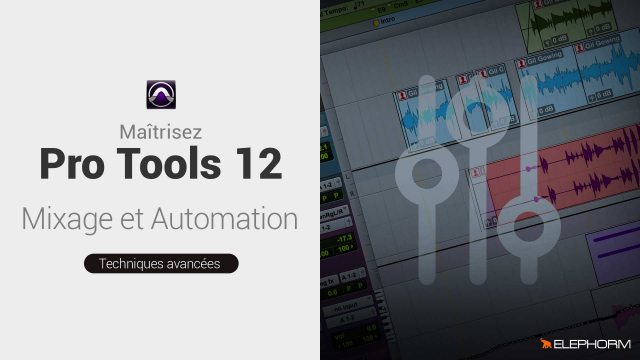Utilisation de la Fonction Scene Automation dans Pro Tools
Apprenez à utiliser la fonction Scene Automation dans Pro Tools pour optimiser et alléger vos mouvements d'automation.
Traitement Audio en temps réel : Les Plug-Ins en Insert
Traitement Audio non temps réel : l'Audiosuite
Options avancées pour le Mixage





Options avancées d'Automation


















Détails de la leçon
Description de la leçon
Dans cette leçon, nous explorons la fonction Scene Automation disponible dans Pro Tools. Cette fonction permet de réduire le nombre de points d'automation afin de simplifier la gestion des sessions lourdes et complexes. Grâce aux options de paramétrage disponibles dans Setup-Préférence, vous apprendrez à ajuster le degré d'amaigrissement des données d'automation. Que vous soyez un ingénieur du son ou un musicien, la maîtrise de cette technique vous permettra de gagner en efficacité sans sacrifier la qualité de vos courbes d'automation. Nous discutons également de l'impact de cette fonction sur les performances informatiques et des stratégies pour équilibrer la charge de travail de votre ordinateur tout en maintenant l'intégrité de votre mixage.
Objectifs de cette leçon
Les objectifs de cette leçon sont d'apprendre à :
- Optimiser les mouvements d'automation dans Pro Tools.
- Réduire la charge de travail de l'ordinateur en gestion d'automation.
- Maintenir l'intégrité des courbes d'automation après réduction des points.
Prérequis pour cette leçon
Connaissance de base de l'interface et des fonctionnalités de Pro Tools. Expérience préalable en création et gestion des points d'automation.
Métiers concernés
Cette méthode est particulièrement utile pour les ingénieurs du son, les mixeurs et les producteurs de musique travaillant sur des projets de grande envergure nécessitant une gestion fine des points d'automation.
Alternatives et ressources
D'autres logiciels ayant des fonctionnalités similaires incluent Logic Pro X, Cubase, et Studio One.
Questions & Réponses